Nous avons probablement vu toutes les manières différentes d’installer Zigbee2MQTT sur le blog, sauf une. Et dans la continuité de notre série Proxmox, je me devais de vous proposer un guide pour le déployer sous un conteneur LXC Proxmox de sorte à compléter l’offre de virtualisation domotique.
J’annonce tout de suite, installer et gérer Zigbee2MQTT sous conteneur Proxmox n’est pas la manière la plus simple. Plus technique, elle n’est pas forcément plus complexe en soit, mais nécessite tout de même quelques compétences en informatique, ou à minima, une volonté à se confronter à la ligne de commande Linux, ses petits caprices et au debug.
Bien que je vous livre un guide pas à pas évitant les différentes erreurs, même si gérer Zigbee2MQTT sous un conteneur LXC est une excellente manière de le gérer dans un environnement domotique safe et structuré, il est important de signaler cela en préambule.
Si vous nous vous sentez pas à l’aise avec la ligne de commande ou ne voulez pas vous embêter avec de la maintenance par la suite, optez plutôt pour une installation sous VM Home Assitant à l’aide de notre guide All inclusive.
Si en revanche vous avez l’esprit technique, suivez moi, nous allons déployer Z2M sous LXC pour gérer le réseau Zigbee sous Proxmox.
Les prérequis nécessaires à Zigbee2MQTT
Avant de passer à l’installation de Z2M sur votre Proxmox, il faut commencer par vérifier que vous remplissez bien les conditions. Qui dit “Zigbee” 2 “MQTT”, dit nécessité de disposer d’un contrôleur Zigbee (dongle), ainsi que d’un broker MQTT sur lequel raccorder Z2M. On vous explique comment le faire dans le guide ci-dessous, là aussi dans un conteneur LXC.
Installer MQTT broker Mosquitto sous Proxmox LXC simplement et rapidement
On ne présente plus MQTT, ce protocole ultra light rapide et puissant qui a pris le lead dans la maison connectée et plus spécifiquement les installations domotiques de qualité. En effet on parle de protocole, car c’est un protocole, mais…
Le contrôleur Zigbee
Plusieurs options, la plus commune est l’utilisation d’un Dongle USB, Conbee II, Sonoff ZBDongle ou encore Skyconnect sont les plus connus.


Puis il y a le contrôleur Zigbee sur le réseau local, c’est personnellement le choix que j’ai fait, plus flexible et plus performant, il ne coûte pas plus cher en plus. Le SLZB-06 est un excellent choix, disponible dans deux versions selon votre préference.


Le broker MQTT
Concernant le broker, étant dans une logique d’implémentation sous Proxmox, je vous recommande chaudement d’envisager de déployer aussi votre broker MQTT sous Proxmox. Nous avons un guide pas à pas à suivre pour y parvenir.
Déploiement de Zigbee2MQTT sous conteneur LXC Proxmox en une commande
Pour lancer l’installation de Z2M sous Proxmox, rendez-vous sur le noeud principal de votre hyperviseur Proxmox, puis sous le menu Shell pour y lancer la commande ci-dessous.
bash -c "$(wget -qLO - https://github.com/community-scripts/ProxmoxVE/raw/main/ct/zigbee2mqtt.sh)"
L’assistant d’installation s’affiche alors à l’écran, vous n’avez qu’à simplement répondre Yes pour toutes les questions proposées.
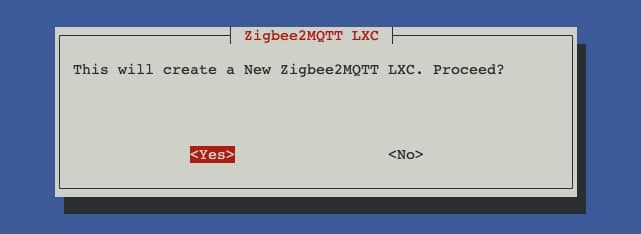
Le script d’installation se charge d’appliquer la meilleure configuration pour le conteneur avec les paramètres par défaut, donc laissez simplement faire l’assistant qui allouera 2 vCPU, 1Go de mémoire RAM et 4Gb d’espace disque au conteneur.
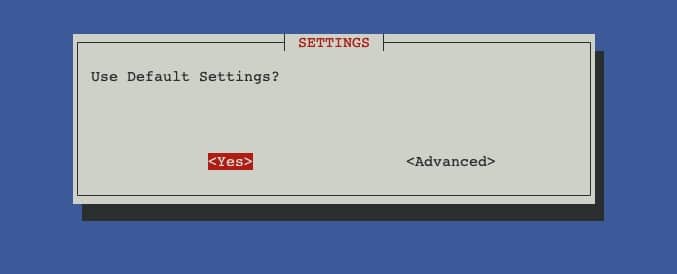
Le script déroule les différentes étapes de l’installation pour vous, il n’y a qu’à patienter quelques instants.
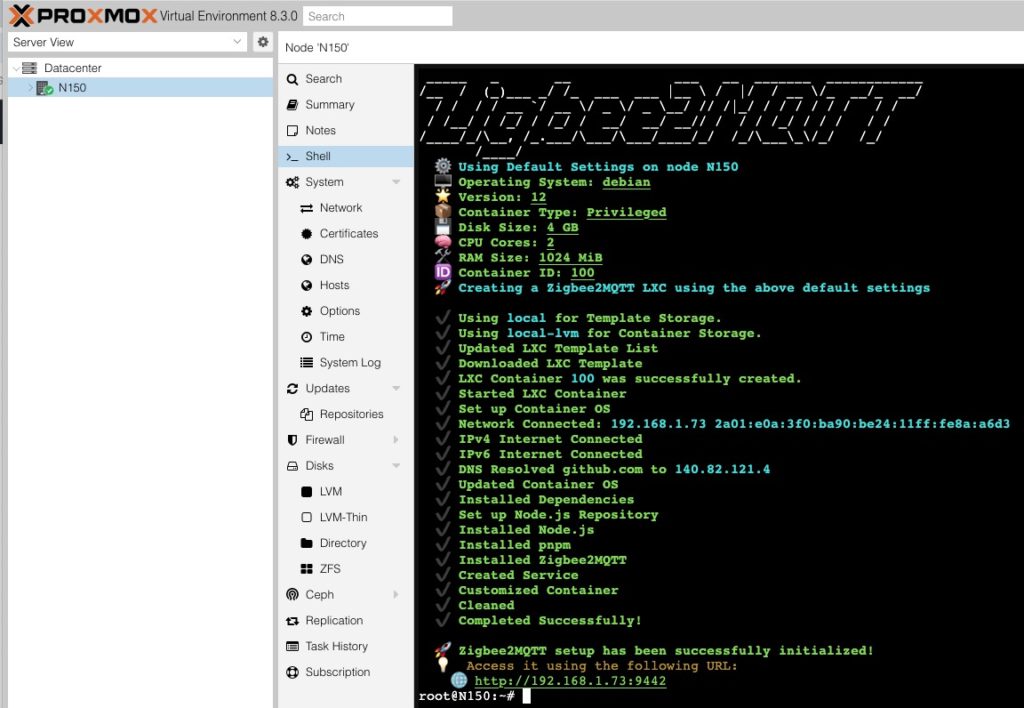
C’est terminé ! Pour l’installation, car il y a maintenant un peu de paramétrage à effectuer.
Edition de la configuration de Zigbee2MQTT
Maintenant que l’installation de Zigbee2MQTT est effective sous un conteneur, LXC, il faut passer à la configuration. La configuration de Z2M se base sur un unique fichier de config, c’est assez simple, la difficulté réside surtout dans les types de paramètres à utiliser selon votre installation.
Pour ouvrir le fichier de configuration, utiliser la commande suivante, toujours sous la section Shell du conteneur.
nano /opt/zigbee2mqtt/data/configuration.yamlPar défaut, le fichier de configuration de Zigbee2MQTT ressemble à cela :
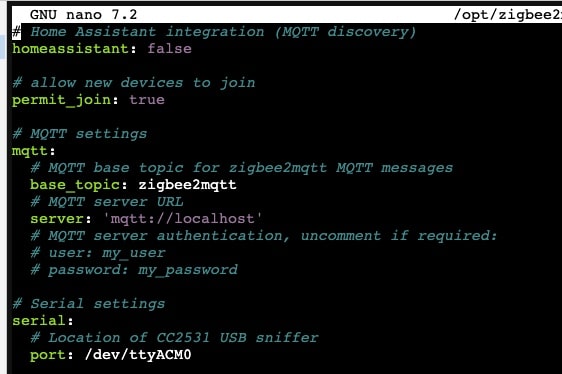
Voyons maintenant les différents paramètres à ajouter à ce fichier suivant votre configuration.
Configurer MQTT
Comme son nom l’indique, ZéM utilise un broker MQTT pour transmettre les états et actions au système domotique. Il faut donc pour cela indiquer les paramètres de connexion vers le serveur MQTT de votre réseau local, que vous aurez au préalable mis en service sur un autre conteneur LXC comme on vous l’explique dans un précédent guide.
Pour cela vous allez simplement éditer la partie mqtt du fichier de configuration avec les lignes suivantes, en veillant à modifier l’adresse IP, l’identifiant et le mot de passe avec les informations propres à votre broker MQTT.
mqtt:
base_topic: zigbee2mqtt
server: 'mqtt://192.168.86.224:1883'
user: usr
password: pwd
keepalive: 60
reject_unauthorized: trueConfigurer le port du contrôleur suivant le contrôleur USB
Si vous utilisez un contrôleur Zigbee local de type USB connecté au PC qui fait tourner votre Proxmox, vous devrez indiquer le port utilisé ainsi que le type de contrôleur dans la section serial de la configuration, plus particulièrement le type de contrôleur utilisé pour utiliser le bon pilote.
serial:
port: /dev/serial/by-id/usb-1a86_USB_Serial-if00-port0
#adapter: deconz #(decommenter pour ConBee II)
#adapter: ezsp #(decommenter pour Sonoff Zigbee 3.0 USB Dongle Plus V2 model "ZBDongle-E version")
#adapter: ember #(decommenter pour Skyconnect / ZBDongle-E)Notez que le pilot ezsp sera décommissionné dans la prochaine version de Z2M au profit de ember pour les contrôleurs à base de puce EFR32.
Bon à savoir
Pour déterminer l’adresse du port à indiquer vous pouvez utiliser la commande dmesg toujours dans la partie Shell du conteneur Proxmox. Il existe deux manières de joindre un port USB sous Linux. Dans la mesure du possible, vous devez utiliser le chemin absolu du port de type /dev/serial/by-id/ au lieu de l’adresse virtuelle de type /dev/tty*.
En effet, le port de type /dev/tty* peut changer après un redémarrage et conduire à une défaillance de Z2M. Par exemple, /dev/ttyACM0 peut devenir /dev/ttyACM1 après un simple redémarrage puis revenir plus tard à /dev/ttyACM0.
Si ce n’est pas dramatique en soit, cela va conduire à des défaillances au redémarrage de Zigbee2MQTT, vous obligeant à investiguer pour identifier le nom du nouveau port et le corriger dans le fichier de configuration .En revanche, le chemin de type /dev/serial/by-id/ ne changera pas.
Configuration du port dans le cas du contrôleur Ethernet
Nous l’avons vu dernièrement, il y a mieux que le contrôleur USB, il y a le contrôleur sur le réseau local, en PoE même comme le SLZB-06, celui que j’utilise dans mon installation. Dans le cas où vous utilisez ce type de contrôleur Zigbee sur réseau local, vous devrez configurer la section serial du fichier de configuration comme cela :
serial:
port: tcp://192.168.1.167:6638
baudrate: 115200
adapter: zstackOn vient simplement indiquer l’adresse IP du contrôleur et son port et indiquer le débit de travail et le type d’adapter “zstack” pour là encore indiquer à Z2M le pilote à utiliser pour communiquer avec le contrôleur.
Activation de l’interface web
Autre point important, vous devez ajouter le code suivant dans le fichier de configuration pour activer l’interface web (frontend) pour gérer Zigbee2MQTT plus simplement depuis votre navigateur.
frontend:
port: 8081Vous n’aurez alors qu’à utiliser votre navigateur web habituel pour gérer votre réseau domotique Zigbee via l’URL http://ipdezigbee2MQTT:8081. Ce qui est toujours plus simple que via la ligne de commande.
Activation de la découverte auto Home Assistant
Enfin, si votre objectif est d’utiliser Zigbee2MQTT avec la domotique Home Assistant, passez à true la premier section du fichier de configuration.
homeassistant: trueDémarrage de Zigbee2MQTT
Maintenant que notre serveur Zigbee2MQTT est configuré, il est temps de le démarrer pour en valider le fonctionnement. Pour cela, toujours sous la ligne de commande Shell, jouez simplement la commande suivante :
cd /opt/zigbee2mqtt && npm startSi vous n’avez aucune erreur et que la ligne de commande affiche Zigbee2MQTT started ! Votre système est prêt.
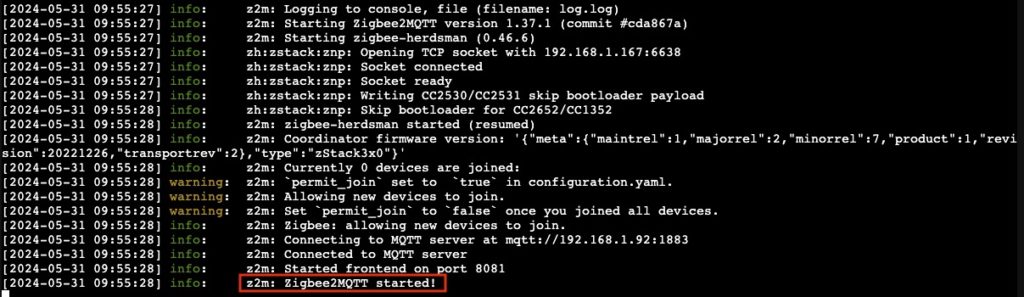
Problèmes et solutions
Mais bien souvent, il y a quelques petits ajustements à faire. Je vous le disais en introduction, ce n’est pas la méthode la plus simple de déployer Zigbee2MQTT, même si c’est une des meilleures qui une fois configurée vous assure un système simple, fiable et indépendant. Encore plus sous Proxmox avec la virtualisation, les snapshots et sauvegardes qui assurent une restauration éclair en cas de problème.
Mais le premier démarrage n’est pas toujours immédiat et parfois, il faut chercher un peu. Voici les erreurs que j’ai rencontrées de mon côté et les paramètres/actions pour corriger ces erreurs.
Problème d’indentation dans le fichier de configuration
Tout comme sous la configuration de la domotique Home Assistant, l’indentation à une grande importance. Et vous n’êtes pas à l’abri d’une erreur “bête” au démarrage de Zigbee2MQTT si vous avez glissé un espace de trop dans le fichier de configuration.
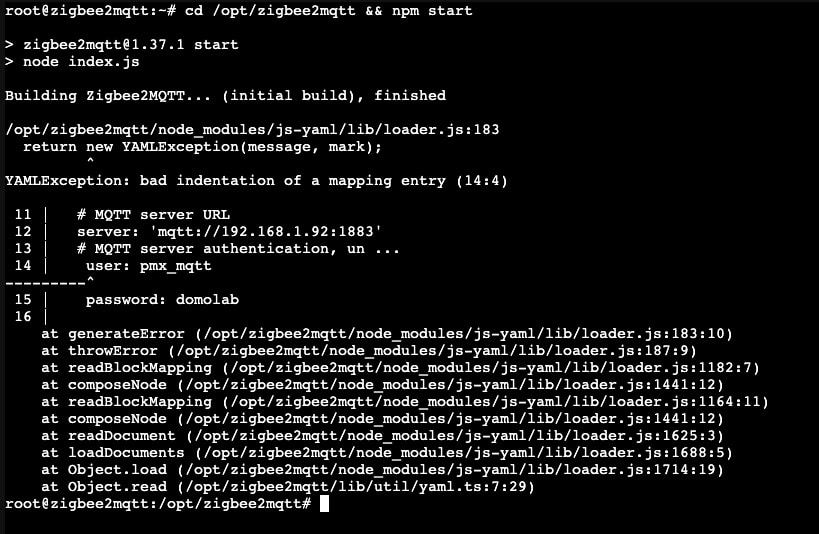
Les problèmes d’indentation sont assez simples, puisque l’erreur est affiché à l’écran en retour du démarrage défaillant. Allez simplement corriger cette erreur dans le fichier et relancer la commande de démarrage pour confirmer que c’est OK.
Problème de configuration du contrôleur Zigbee sur le réseau local
J’ai reçu deux erreurs sur le démarrage de mon Zigbee2MQTT à la première mise en service. La première était que j’avais indiqué le nom DNS (http://slzb-06-2.local) mais cela empêchait Zigbee2MQTT de démarrer.

Indiquez plutôt l’adresse IP que le nom, DNS a corrigé la première erreur.
serial:
port: tcp://192.168.1.167:6638Après cela, il n’y avait plus d’erreur au niveau du démarrage de la partie Zigbee-herdsman, mais un peu plus loin.
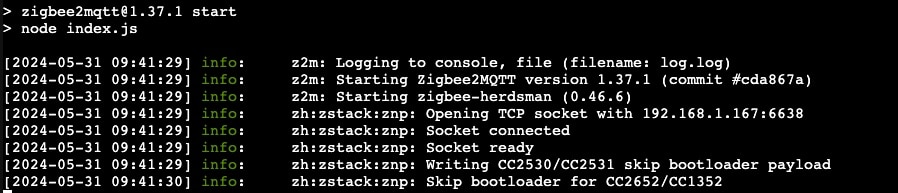
Pour corriger le dernier problème, j’ai simplement ajouté dans le fichier de configuration l’instruction de génération pour pan_id ainsi que la clé réseau et un numéro de channel. Ajoutez simplement une section advanced à votre fichier comme ci-dessous :
advanced:
pan_id: GENERATE
network_key: GENERATE
channel: 20Lancez enfin une nouvelle tentative de démarrage et cela devrait être OK.
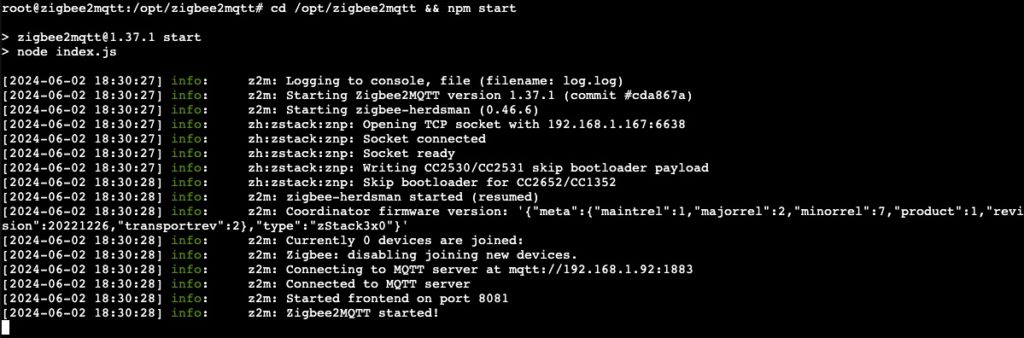
Confirmez cela via votre navigateur web en accédant à la page d’administration qui n’est accessible que quand Z2M est correctement démarré et opérationnel, vous visualisez la page, votre Zigbee2MQTT est fin prêt.
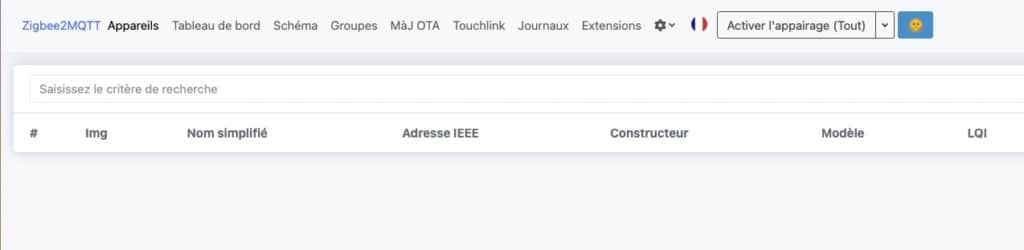
Conclusion
Avant de passer à la configuration de vos premiers périphériques Zigbee, je vous conseille vivement de mettre en place une sauvegarde de votre conteneur en suivant notre guide pas à pas. Vous aurez alors un Zigbee2MQTT pleinement opérationnel et surtout sécurisé.
Maîtrisez les sauvegardes Proxmox : Guide pour choisir et appliquer la meilleure option, locale ou distante
Nous avons vu dans un premier guide sur la série Proxmox, comment installer le système de virtualisation libre, ainsi que l’installation simple et rapide de la domotique Home Assistant sous une machine virtuelle. Il convient ensuite de commencer à se…


























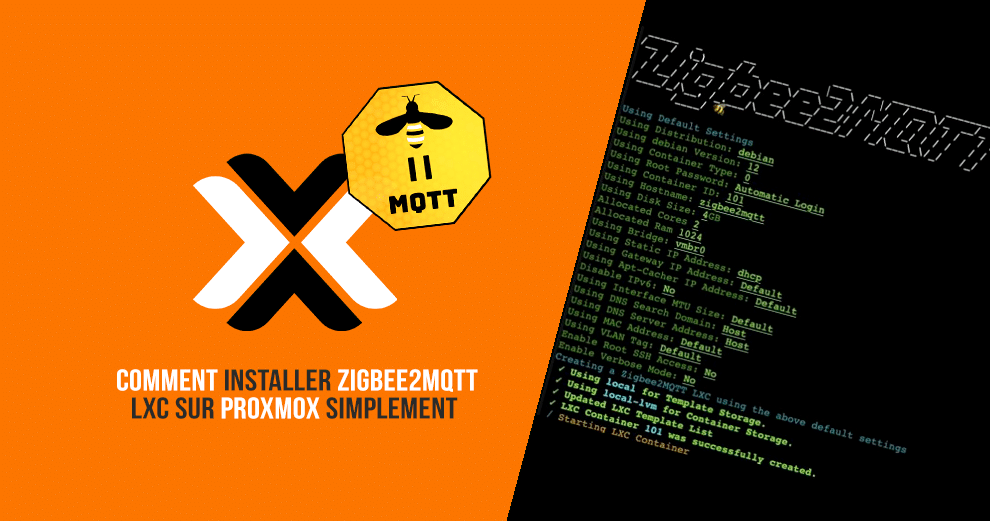
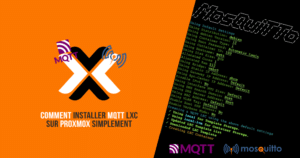
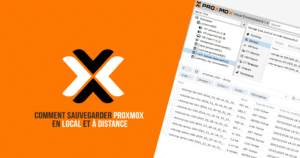



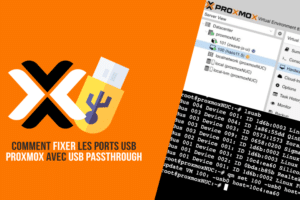






Bonsoir, à la fin de l’installation je n’ai pas eu la question :
si vous désirez configurer Z2M sur la branche de production “EDGE” ou de développement, répondez “N” pour assurer d’utiliser la bonne version stable du système.
J’ai eu un message d’erreur que je ne retrouve pas.
Je ne peux pas faire la commande : nano /opt/zigbee2mqtt/data/configuration.yaml
il me demande le login et mot de passe :
zigbee2mqtt login : root mais je n’ai pas le mot de passe.
Bonjour,
le mot de passe et celui du root de Proxmox, le même que pour se connecter à Proxmox.
Bonjour et merci d’avoir répondu.
J’ai effacé la VM et refais l’installation ça fonctionne, j’ai eu la question pour configurer Z2M sur la branche de production “EDGE” ou de développement, répondez “N” pour assurer d’utiliser la bonne version stable du système.
Bonjour,
J’utilise un dongle SONOFF Zigbee 3.0 USB Dongle Plus V2 ZBDongle-E.
J’essaye de retrouver le chemin absolu du port de type /dev/serial/by-id/ …. via la commande dmesg mais je galère un peu, j’ai beau chercher je ne trouve pas, je vois bien ITEAD sur usb 1-3 mais rien comme vous le décrivez ?
“””””””
[ 0.898677] xhci_hcd 0000:00:14.0: Host supports USB 3.1 Enhanced SuperSpeed
[ 0.898718] usb usb1: New USB device found, idVendor=1d6b, idProduct=0002, bcdDevice= 6.08
[ 0.898720] usb usb1: New USB device strings: Mfr=3, Product=2, SerialNumber=1
[ 0.898722] usb usb1: Product: xHCI Host Controller
…..
[ 0.904885] usb usb2: New USB device found, idVendor=1d6b, idProduct=0003, bcdDevice= 6.08
[ 0.904890] usb usb2: New USB device strings: Mfr=3, Product=2, SerialNumber=1
[ 0.904892] usb usb2: Product: xHCI Host Controller
…..
[ 1.141895] usb 1-3: new full-speed USB device number 2 using xhci_hcd
[ 1.235693] ata2: SATA link down (SStatus 4 SControl 300)
[ 1.245764] igc 0000:03:00.0 enp3s0: renamed from eth0
[ 1.277778] usb 1-3: New USB device found, idVendor=1a86, idProduct=55d4, bcdDevice= 4.42
[ 1.277789] usb 1-3: New USB device strings: Mfr=1, Product=2, SerialNumber=3
[ 1.277791] usb 1-3: Product: SONOFF Zigbee 3.0 USB Dongle Plus V2
[ 1.277792] usb 1-3: Manufacturer: ITEAD
[ 1.277793] usb 1-3: SerialNumber: 2022102915xxxxx
“”””””””
Autre point, comment sauvegarder la configuration yaml dans LXC ?
mqtt:
# MQTT base topic for zigbee2mqtt MQTT messages
base_topic: zigbee2mqtt
# MQTT server URL
server: ‘mqtt://192.168.1.54:1883’
# MQTT server authentication, uncomment if required:
user: mqtt_admin
password: mypwd
keepalive: 60
reject_unauthorized: true
# Serial settings
serial:
# Location of CC2531 USB sniffer
port: /dev/serial/by-id/usb-1a86_USB_Serial-if00-port0
adapter: ezsp
merci de votre aide et tuto
Bonjour,
La sauvegarde de la configuration yaml est expliqué dans cet autre guide -> https://www.domo-blog.fr/comment-sauvegarder-et-restaurer-zigbee2mqtt/
Bonjour,
Merci pour ce tuto, je vais pouvoir me lancer dans proxmox et zigbee2mqtt.
Comment trouver le chemin “/dev/serial/by-id/” de l’adaptateur ?
Lorsque je tape lsusb j’ai bien mon conbee II à l’adresse “1cf1:0030”, mais je ne retrouve pas avec dmesg le chemin complet “/dev/serial/by-id”.
Quelle est la ligne de commande qui permet de retrouver le path complet ?
Merci d’avance
Bonjour,
il faut essayer cette commande :
ls -l /dev/serial/by-id
Bonjour,
Super article.
Je rencontre un problème avec l’installation,.
J’ai le message suivant : [ERROR] in line 23: exit code 0: while executing command “$@” > /dev/null 2>&1
Apres avoir mis non pour la branche Dev.
Une idée?
Merci par avance pour votre aide,
Bonjour,
j’ai eu le souci le we dernier. Suppression du container et reinstallation a solutionner le pb.
Bonjour,
J’ai le même pb. essai à plusieurs reprises en supprimant le container et aussi en redémarrant Promox mais rien n’y fait toujours même message:
\ Installing Zigbee2MQTT
[ERROR] in line 23: exit code 0: while executing command “$@” > /dev/null 2>&1
The silent function has suppressed the error, run the script with verbose mode enabled, which will provide more detailed output.
Bonjour,
j’ai mis à jour le guide avec la nouvelle ligne de commande qui permet une installation sans probleme.
Bonjour,
Encore merci pour ce tuto, pourrais-tu me dire comment faire lorsqu’il y aura des mises à jour ?
Merci pour tes tutos toujours très complet. J’ai suivi un de tes tutos pour installer Proxmox sur Raspberry Pi 5 avec Pimox mais la commande : bash -c “$(wget -qLO – https://github.com/community-scripts/ProxmoxVE/raw/main/ct/zigbee2mqtt.sh)” ne fonctionne pas sur Pimox. On nous donne un lien avec une commande d’installation mais ensuite impossible d’ouvrir le fichier de configuration.
As tu une solution pour installer zigbee2mqtt sur PIMOX?
Fonctionne pas en Zigbee 2.1.1, plusieurs choses on dirait, je bloque sur :
zh:ember:uart:ash: Failed to init port with error Error: Error Resource temporarily unavailable Cannot lock port
J’ai le dongle : Sonoff ZBDongle-E
Si Zigbee2MQTT est démarré, la commande “npm start” signalera que le port est occupé.
Il faut arrêter le serveur “sudo systemctl stop zigbee2mqtt” puis “npm start”.